sublime text 3下载和安装插件的详细方法教程
推荐下载方法:
1、打开php中文网官网 -->工具下载--->根据自己的系统下载相应版本(可以直接下载汉化版)
2、打开sublime官网下载 注:外网下载可能会比较慢大家耐心等待
Sublime下载地址:http://www.php.cn/xiazai/gongju/93
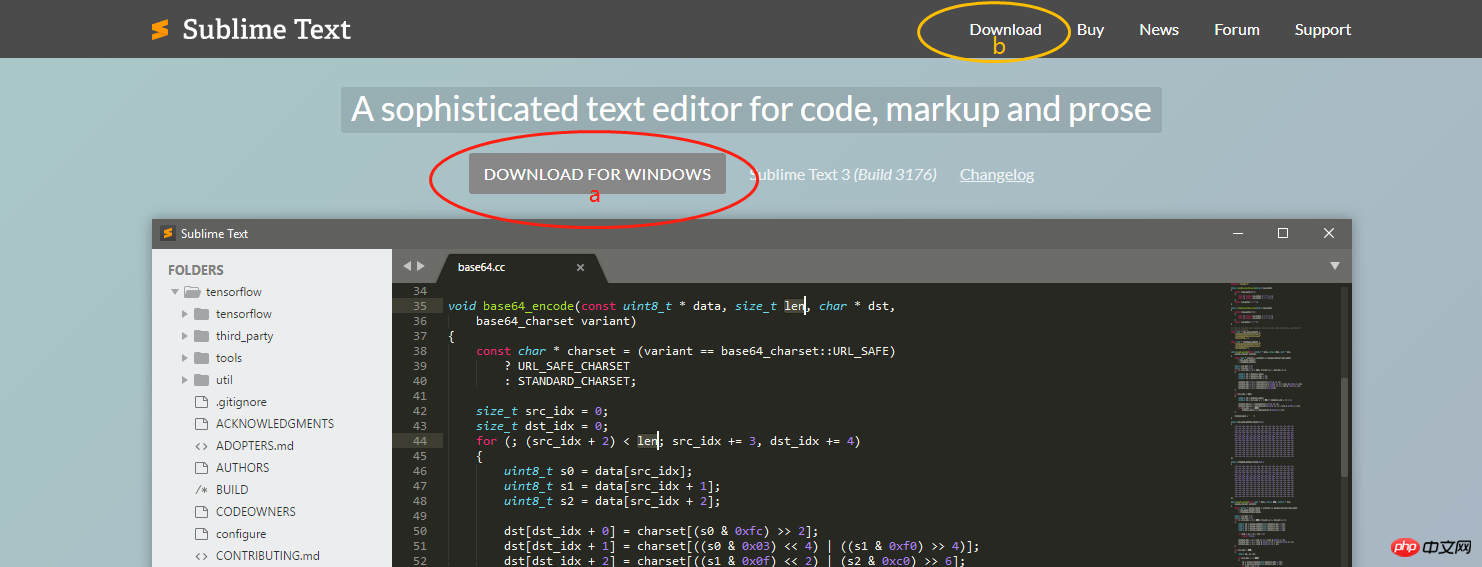
下载渠道 如图所示:
a方法:会自动检测你的电脑系统,根据当前系统下载相应版本……(推荐使用)
b方法 打开Download页面 自己选择下载 如下图:
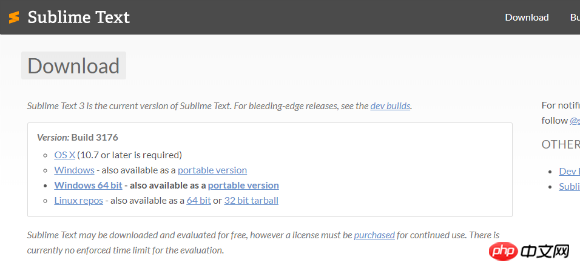
在这里可以根据大家的电脑下载相应的编辑器
下载好以后可以安装,安装比较简单就不用图片演示了
安装好以后 接下来我们如果想安装一些插件我们必须安装一下控制台 Package Control?
控制台的安装方法:
1.直接在sublime编辑器中安装控制台(简单快捷)
快捷键Ctrl+Shift+p在编辑器中打开搜索框 搜索install Package Contorl 如下图:
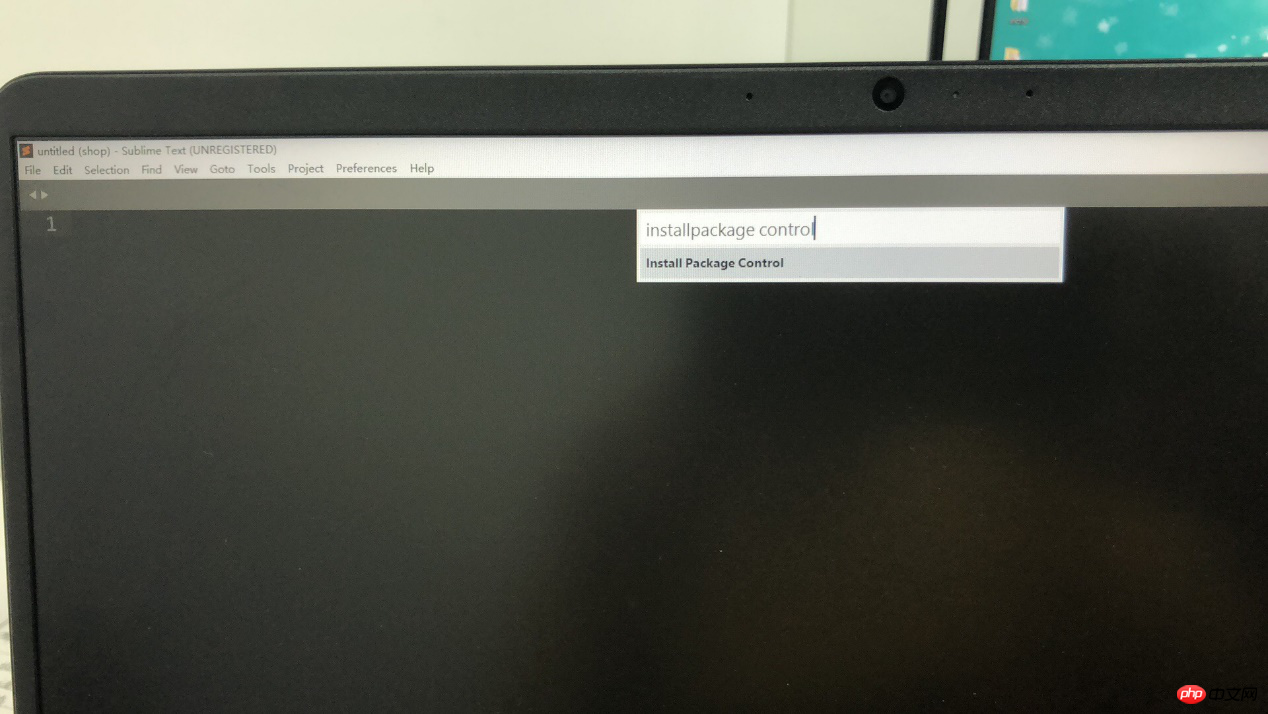
Enter 回车安装
会有弹出框提示安装成功,点击确定就OK啦
2.找到控制台安装的命令
打开这个网址(sublime官方) https://packagecontrol.io/installation
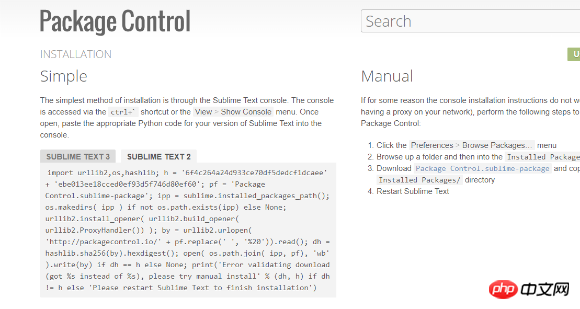
打开后如上图所示 根据你的sublime版本选择你要安装的控制台命令 复制到安装好的sublime编辑器中 Ctrl+ ` 打开如下图所示的命令窗口 将控制台安装命令粘贴到图中最下方发输入框中 (Enter)回车
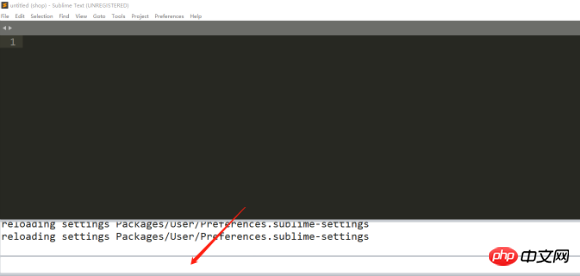
安装完成以后我们可以打开Prefere nces(首选项) 检查一下控制台是否安装成功如下图
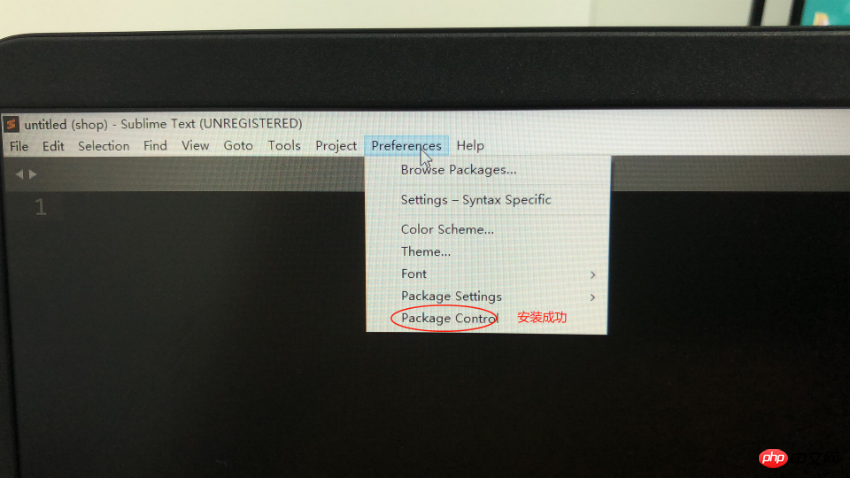
控制台安装成功以后我们就可以安装牛掰哄哄的各种插件啦
我们以安装汉化版为例来讲一下如何安装插件
快捷键Ctrl+Shift+p在编辑器中打开搜索框 输Package Contorl 在下拉列表中找到Package Contorl:install Package
打开后会弹出一个新窗口 如图
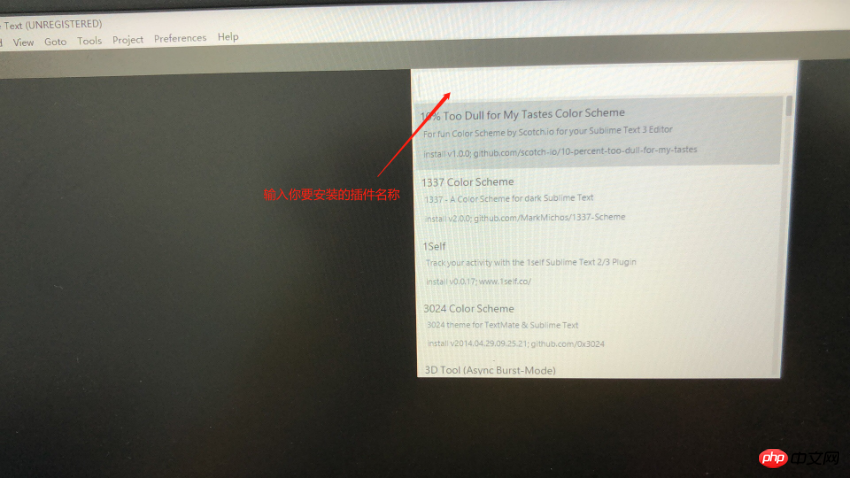
输入我要安装的插件 比如汉化版插件输入 chineselocalizations (Enter)回车安装
安装方法讲完我们再来讲一下如何卸载自己不想要的插件
快捷键Ctrl+Shift+p在编辑器中打开搜索框 输Package Contorl 在下拉列表中找到Package Contorl: Remove Package
打开下拉框中会显示你已经安装的插件,点击你不需要的插件就可以卸载啦
更多插件我们可以在 https://packagecontrol.io/ 中下载安装 如图所示
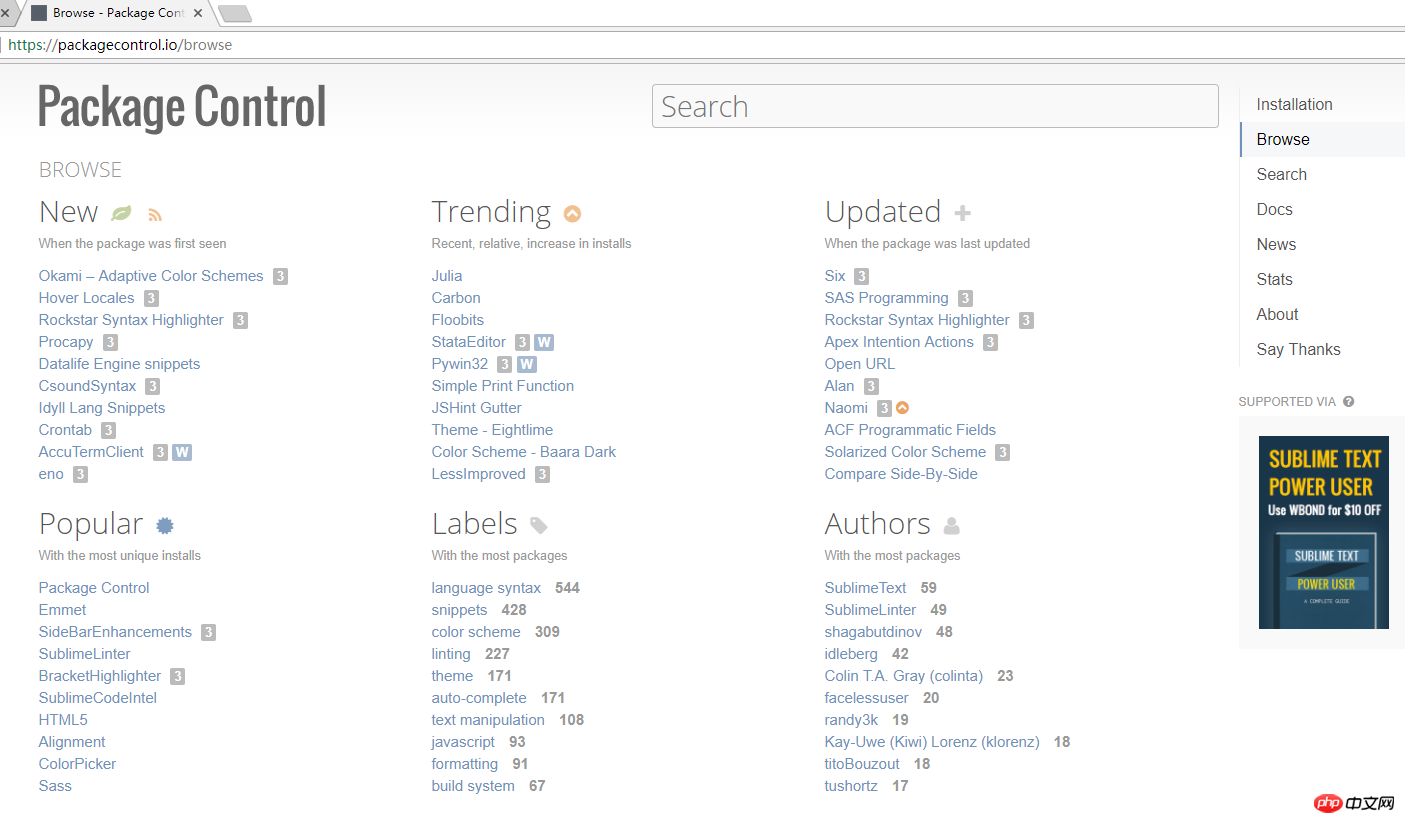
有主题 各类插件
关于sublime安装介绍就讲到这里啦.不足的地方欢迎大家补充
【推荐工具下载】
Atas ialah kandungan terperinci sublime text 3下载和安装插件的详细方法教程. Untuk maklumat lanjut, sila ikut artikel berkaitan lain di laman web China PHP!

Alat AI Hot

Undresser.AI Undress
Apl berkuasa AI untuk mencipta foto bogel yang realistik

AI Clothes Remover
Alat AI dalam talian untuk mengeluarkan pakaian daripada foto.

Undress AI Tool
Gambar buka pakaian secara percuma

Clothoff.io
Penyingkiran pakaian AI

AI Hentai Generator
Menjana ai hentai secara percuma.

Artikel Panas

Alat panas

Notepad++7.3.1
Editor kod yang mudah digunakan dan percuma

SublimeText3 versi Cina
Versi Cina, sangat mudah digunakan

Hantar Studio 13.0.1
Persekitaran pembangunan bersepadu PHP yang berkuasa

Dreamweaver CS6
Alat pembangunan web visual

SublimeText3 versi Mac
Perisian penyuntingan kod peringkat Tuhan (SublimeText3)

Topik panas
 1378
1378
 52
52
 Hacks Produktiviti Teks Sublime: Mempercepat aliran kerja pengekodan anda
Apr 03, 2025 am 12:20 AM
Hacks Produktiviti Teks Sublime: Mempercepat aliran kerja pengekodan anda
Apr 03, 2025 am 12:20 AM
Kaedah untuk meningkatkan kecekapan pengaturcaraan menggunakan sublimetext termasuk: 1) mahir menggunakan kekunci pintasan, seperti CTRL Shift D ke garisan salinan; 2) Gunakan fungsi penyuntingan pelbagai baris, seperti klik tetikus Ctrl untuk memilih pelbagai kedudukan; 3) Pasang pemalam, seperti Emmet untuk menghasilkan kod HTML/CSS; 4) Fail konfigurasi tersuai, seperti menetapkan saiz fon dan tema warna. Menguasai teknik -teknik ini dapat meningkatkan kelajuan pengekodan dan kecekapan kerja anda.
 Penyesuaian Teks Sublime Lanjutan: Tema, Pengikatan Utama, dan Pakej
Apr 04, 2025 am 12:05 AM
Penyesuaian Teks Sublime Lanjutan: Tema, Pengikatan Utama, dan Pakej
Apr 04, 2025 am 12:05 AM
Kaedah untuk menyesuaikan sublimetext termasuk: 1. Buat dan ubah suai fail tema, seperti mytheme.sublime-tema, dan menyesuaikan penampilan editor; 2. Sesuaikan pengikatan utama, tetapkan kekunci pintasan melalui fail lalai (Windows) .Sublime-Keymap; 3. Pasang PackageControl dan urus plug-in melalui, seperti Emmet dan Sublimelinter, dan memperluaskan fungsi editor.
 Palet Perintah Teks Sublime: Melepaskan Kekuatan Sublime
Apr 07, 2025 am 12:17 AM
Palet Perintah Teks Sublime: Melepaskan Kekuatan Sublime
Apr 07, 2025 am 12:17 AM
Menggunakan commandpalette sublimetext boleh meningkatkan produktiviti. 1) Buka CommandPalette (CTRL Shift P/Windows/Linux, CMD Shift P/Mac). 2) Masukkan kata kunci arahan, seperti "InstallPackage" atau "Darktheme". 3) Pilih dan laksanakan arahan, seperti memasang plug-in atau menukar tema. Melalui langkah -langkah ini, CommandPalette dapat membantu anda melakukan pelbagai tugas dengan cepat dan meningkatkan pengalaman penyuntingan.
 Ekspresi Biasa Teks Sublime: Menguasai Carian dan Ganti
Apr 06, 2025 am 12:15 AM
Ekspresi Biasa Teks Sublime: Menguasai Carian dan Ganti
Apr 06, 2025 am 12:15 AM
Cari dan Ganti Menggunakan Ekspresi Biasa dalam SublimeText boleh dicapai melalui langkah -langkah berikut: 1. Hidupkan fungsi carian dan menggantikan, menggunakan kekunci pintasan Ctrl H (Windows/Linux) atau CMD Opt F (Mac). 2. Semak pilihan "Ekspresi Biasa" dan masukkan mod ekspresi biasa untuk mencari dan menggantikan. 3. Gunakan kumpulan penangkapan untuk mengekstrak kandungan yang sepadan, sebagai contoh, gunakan https?: // (1) Untuk mengekstrak nama domain dalam URL. 4. Ujian dan debug ungkapan biasa untuk memastikan bahawa kandungan yang diperlukan dipadankan dengan betul. 5. Mengoptimumkan ekspresi biasa untuk mengelakkan perlawanan yang lebih tinggi dan menggunakan pencocokan yang tidak baik untuk meningkatkan prestasi. /↩
 Pengurusan Projek Teks Sublime: Menganjurkan dan Menavigasi Kod
Apr 08, 2025 am 12:05 AM
Pengurusan Projek Teks Sublime: Menganjurkan dan Menavigasi Kod
Apr 08, 2025 am 12:05 AM
Fungsi pengurusan projek SublimeText dapat mengatur dan menavigasi asas kod melalui langkah-langkah berikut: 1. Buat fail projek dan simpan fail. 3. Buka fail projek dan cepat memuatkan persekitaran projek melalui OpenProject dalam menu Projek. 4. Mengoptimumkan fail projek untuk mengelakkan termasuk terlalu banyak folder, dan gunakan mod pengecualian untuk meningkatkan kelajuan navigasi. Melalui langkah -langkah ini, anda boleh menggunakan keupayaan pengurusan projek SublimeText untuk meningkatkan kecekapan pembangunan dan kualiti kod.
 Sistem Membina Teks Sublime: Menyusun dan menjalankan kod secara langsung
Apr 05, 2025 am 12:12 AM
Sistem Membina Teks Sublime: Menyusun dan menjalankan kod secara langsung
Apr 05, 2025 am 12:12 AM
SublimeText's BuildSystems secara automatik boleh menyusun dan menjalankan kod melalui fail konfigurasi. 1) Buat fail konfigurasi JSON dan tentukan kompilasi dan perintah berjalan. 2) Gunakan kekunci pintasan untuk mencetuskan BuildSystems untuk melaksanakan arahan. 3) Mengoptimumkan konfigurasi untuk meningkatkan prestasi, seperti menggunakan cache dan kompilasi selari. Ini membolehkan pemaju memberi tumpuan kepada menulis kod dan meningkatkan kecekapan pembangunan.
 Kawalan Pakej Teks Sublime: Menguasai Pengurusan Pakej
Apr 09, 2025 am 12:08 AM
Kawalan Pakej Teks Sublime: Menguasai Pengurusan Pakej
Apr 09, 2025 am 12:08 AM
PackageControl meningkatkan pengalaman pembangunan sublimetext melalui langkah -langkah berikut: 1. Pasang PackageControl dan gunakan beberapa baris arahan untuk menyelesaikannya. 2. Akses PackageControl melalui kekunci pintasan atau menu untuk memasang, mengemas kini dan memadam pemalam. 3. Secara kerap membersihkan dan kemas kini pemalam untuk mengoptimumkan prestasi dan meningkatkan kecekapan pembangunan. Melalui operasi ini, pemaju boleh memberi tumpuan kepada pengaturcaraan dan meningkatkan pengalaman pembangunan keseluruhan.
 Penyuntingan multikursor teks yang luhur: Pemilihan dan manipulasi lanjutan
Mar 31, 2025 pm 04:08 PM
Penyuntingan multikursor teks yang luhur: Pemilihan dan manipulasi lanjutan
Mar 31, 2025 pm 04:08 PM
Fungsi penyuntingan multi-cursor SublimeText meningkatkan kecekapan penyuntingan melalui kaedah berikut: 1. Gunakan Ctrl D untuk memilih perkataan yang sesuai seterusnya, yang sesuai untuk operasi seperti menggantikan nama berubah. 2. Gunakan CTRL Klik untuk menambah kursor baru, sesuai untuk mengedit dalam kedudukan yang tidak berterusan. 3. Gunakan Ctrl U untuk membatalkan pemilihan terakhir untuk membantu menyesuaikan julat pemilihan. 4. Pecahkan teks yang dipilih ke dalam pelbagai baris kursor melalui peralihan CTRL L untuk mengoptimumkan penyuntingan fail besar.




